Reklama
Jednou z frustrácií rozdeliť svet Mac a Windows Výpočtová harmónia: Bezproblémové miešanie Windows a OS XAk poznáte správne triky - väčšina z nich je jednoduchá a bezplatná - môžete ľahko spravovať Windows aj Mac OS X pod rovnakou strechou. Čítaj viac žijeme v tom, že obaja obri používajú rôzne systémy súborov Z FAT na NTFS na ZFS: Demystifikované systémy súborovRôzne pevné disky a operačné systémy môžu používať rôzne systémy súborov. Tu je to, čo to znamená a čo potrebujete vedieť. Čítaj viac . Microsoft uprednostňuje svoj vlastný proprietárny systém NTFS v systéme Windows, zatiaľ čo spoločnosť Apple implementuje svoj systém HFS + v systéme OS X.
Problém je v tom, že oba systémy nemôžu „spolu hovoriť“. Zatiaľ čo Mac môžu čítať súbory na jednotkách NTFS, OS X ich v predvolenom nastavení nemôže zapisovať. Ak do počítača Mac pripojíte jednotku s formátom NTFS, zobrazí sa pri pokuse o presunutie súboru kurzor myši na znak chyby.
To samozrejme môže viesť k problémom v súvislosti so zdieľaním súborov a správou súborov, takže riešením je dať vášmu Macu schopnosť písať na NTFS.
Bohužiaľ, niektoré z najbežnejších metód sa zlomili s nedávnym vydaním El Capitana, tak ako ich môžete opraviť? MakeUseOf vyšetruje ...
Možnosti platenia
Užívatelia, ktorí chcú na svojich počítačoch ovládače NTFS, majú vždy k dispozícii prémiové možnosti. Dva z najpopulárnejších sú Paragon NTFS a Tuxer - prichádzajú však s nevýhodami.
Napríklad staršie verzie Paragonu nedávno prestali pracovať na El Capitane, čo núti používateľov platiť za aktualizáciu a zaťažujú ich časovo náročným procesom reinštalácie. Kto vie, s akými problémami sa môžu stretnúť pri budúcich vydaniach OS X? Kedy sa Paragon rozhodne, že používatelia budú musieť za prístup k svojim údajom zaplatiť poplatok za upgrade?
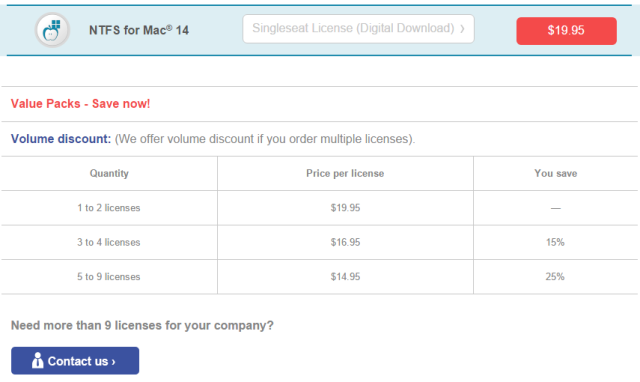
Musíte tiež zaplatiť za každú požadovanú licenciu. Takže zatiaľ čo Paragon účtuje 19,95 USD a Tuxera účtuje 31 USD za jedno stiahnutie, náklady sa môžu rýchlo začať zvyšovať, ak potrebujete vodičov na viacerých strojoch vo vašej domácnosti alebo kancelárii.
Prečo sa vyhnúť problémom a nákladom tým, že to robíte zadarmo?
Metóda 1: Použite terminál
Je málo známe, že počítače Mac skutočne podporujú zápis na jednotky NTFS, ale táto funkcia je predvolene vypnutá. Je pravda, že táto metóda nie je taká rýchla alebo priamočiara ako druhá metóda, o ktorej sa v najbližšej dobe dozvieme, ale nevyžaduje si nástroje tretích strán - skutočnosť, ktorá bude nepochybne pre niektorých používateľov príťažlivá.
Táto metóda vyžaduje, aby ste povolili prístup na základe zväzku - takže ak máte viac jednotiek NTFS, budete musieť tento proces opakovať viackrát. Tento proces funguje úpravou skrytého systému fstab súbor, čím sa upravuje spôsob, akým vaše zariadenie spracováva zväzky NTFS po ich pripojení.
Najprv sa uistite, že váš externý pevný disk vo formáte NTFS má krátke a ľahko sa replikovateľné meno - budete ho musieť veľa používať a chcete, aby veci zostali jednoduché.
Ďalej prejdite na Vyhľadávač> Aplikácie> Pomôcky a spustiť terminál. Môžete tiež použite na to Spotlight 7 dobrých návykov, na ktoré by si mal každý užívateľ Mac zvyknúťDnes sa chystáme zdieľať naše obľúbené dobré zvyky v oblasti Mac, zatiaľ čo sa zúfalo snažíme zabudnúť na tie zlé. Čítaj viac biť cmd + medzerník, napíšete výraz „Terminal“ a potom kliknete vstúpiť.
Po otvorení napíšte sudo nano / etc / fstab a po zobrazení výzvy zadajte svoje heslo. Zobrazí sa vám okno editora súboru fstab.
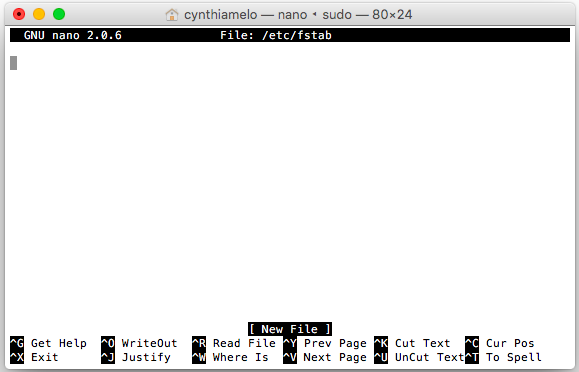
typ LABEL = NAME žiadne ntfs rw, auto, noblesse (uistite sa, že ste vymenili NÁZOV s názvom vašej externej jednotky) a stlačte vstúpiť. Potom stlačte Ctrl + O pre uloženie súboru nasledované Ctrl + X na opustenie okna editora.
Potom vyberte jednotku a znova ju pripojte. Disk sa už nebude zobrazovať vo Vyhľadávači, ale bude k nemu prístup vracia sa do terminál a vstupujú otvorené / Zväzky.
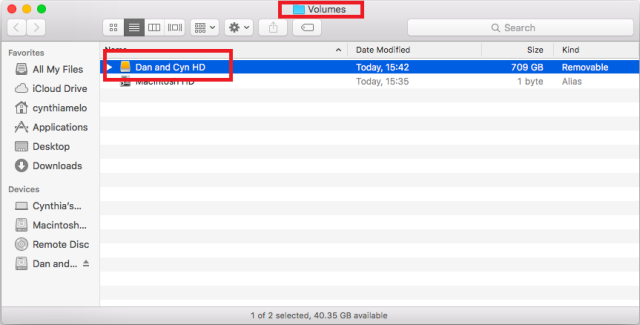
V okne, ktoré sa otvorí, budete môcť zobraziť svoju jednotku a tiež na ňu kopírovať, upravovať a presúvať súbory. Ak budete jednotku pravidelne používať, môžete jej zaistiť rýchlejší prístup potiahnutím na bočný panel alebo vytvorenie aliasu Ako definovať aliasy príkazového riadku v ľubovoľnom operačnom systémeHovorili sme o tom a odporúčali sme sa v minulosti niekoľkokrát vyrovnať s terminálom príkazového riadku vášho počítača. Tina napísala dobrý základ pre používateľov Windows s Príručkou začiatočníkov k príkazu Windows ... Čítaj viac .
Metóda 2 zadarmo: Použite nástroje tretích strán
Pre túto metódu budete potrebovať POISTKA pre OS X, NTFS-3Ga poistky čakania; a budete musieť vykonať niekoľko príkazov terminálu v režime obnovy.
Trik, aby proces fungoval na El Capitane, je vypnutie ochrany integrity systému Čo používatelia počítačov Mac potrebujú vedieť o zabezpečení El CapitanBezpečnosť je najväčšou zmenou OS X 10.11 El Capitan. OS X je teraz zablokovaný, aj keď používatelia root nemôžu modifikovať operačný systém - poďme sa pozrieť, čo to znamená, že? Čítaj viac pred inštaláciou. Ak tak neurobíte, systém NTFS-3G zlyhá.
Ak to chcete urobiť, reštartujte systém a podržte cmd + r keď sa reštartuje - zariadenie sa spustí v režime obnovenia.
Ďalej kliknite na utilities, otvor terminál, napíšte csrutil vypnúť, stlačte vstúpiťa reštartujte systém.
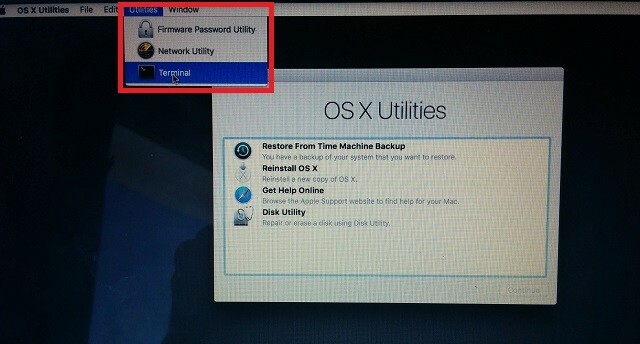
Teraz môžete nainštalovať softvér. Začnite s FUSE pre OS X - je to nevyhnutný program pre všetky ovládače Mac, ktoré sa zaoberajú súborovými systémami tretích strán. Počas inštalácie nezabudnite vybrať Vrstva kompatibility pre MacFUSE. Ak túto vrstvu neinštalujete, ďalšia časť procesu nebude fungovať.
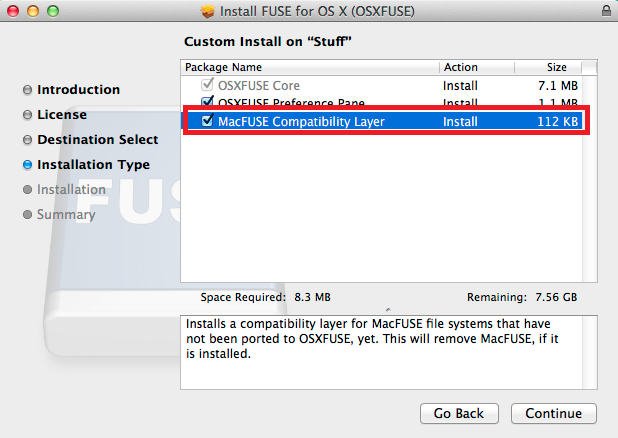
Ďalším nástrojom na inštaláciu je NTFS-3G. Toto je hlavná súčasť procesu a softvér, ktorý vášmu Macu skutočne poskytne ovládače NTFS.
Pri výbere nezabudnite vybrať Žiadne ukladanie do pamäte cache namiesto ukladania do vyrovnávacej pamäte UBLIO.
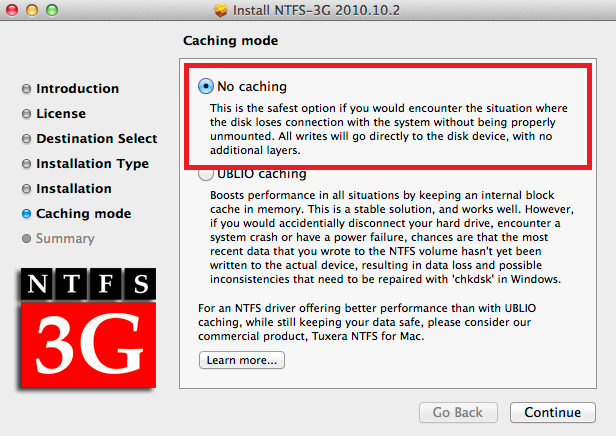
Po dokončení inštalácie reštartujte počítač. Pri načítaní pracovnej plochy naspäť na obrazovku sa vám môže zobraziť veľa varovaní na obrazovke, ale môžete to bezpečne ignorovať ich - je to spôsobené skutočnosťou, že vývojári softvéru NTFS-3G ich vývojári dlho neaktualizovali Čas.
Nakoniec musíte nainštalovať poistku-wait. Toto je časť procesu, ktorá odstráni nepríjemné kontextové chybové správy.
Po dokončení tohto postupu budete musieť znova povoliť ochranu systémovej integrity. Spustite počítač Mac do režimu obnovenia, spustite terminál a napíšte ho csrutil povoliť.
Reštartujte počítač ešte raz a voila, teraz máte schopnosti písať NTFS na El Capitan.
varovanie
Uvedomte si, že všetky tri vyššie uvedené metódy sú nepodporovaný od spoločnosti Apple a ako také môže mať nepriaznivé účinky na váš systém. Môžete objaviť obmedzenia, naraziť na neznáme „vedľajšie účinky“ alebo dokonca poškodiť vaše zväzky.
Ako vždy, uistite sa, že sú všetky vaše údaje zálohované S týmito výkonnými nástrojmi môžete naplánovať a prehľadávať zálohy strojového zariadeniaOd vlastných časov zálohovania až po zistenie, kde sú tieto 2 GB nových súborov, správne aplikácie vám môžu poskytnúť silu a znalosti. Vlastné nástroje spoločnosti Apple jednoducho neposkytujú. Čítaj viac a zabezpečte pred pokusom o niektorú zo zmien.
Fungovalo to pre vás?
Akú metódu ste si vybrali? Podarilo sa vám riadiť sa našimi pokynmi? Bol to úspech?
Zanechajte komentár nižšie s prípadnými problémami. Sami vám môžeme pomôcť sami alebo vaši čitatelia!
Dan je britský vysťahovalec žijúci v Mexiku. Je výkonným editorom pre sesterskú stránku MUO Blocks Decoded. V rôznych časoch pôsobil ako sociálny redaktor, kreatívny redaktor a finančný editor pre MUO. Nájdete ho, ako každý rok putuje po výstavnej ploche v CES v Las Vegas (PR ľudia, oslovte nás!) A robí veľa zákulisia…